
时间:2020-10-26 10:22:25 来源:www.win10xitong.com 作者:win10
windows系统由于出色的稳定性,深受大家的喜爱,但是还是难免会到win10系统添加桌面备忘录分类悬浮窗的问题,其实不知都还有多少用户遇到了win10系统添加桌面备忘录分类悬浮窗的问题,如果你暂时身边没有懂这方面的人才处理这个win10系统添加桌面备忘录分类悬浮窗问题小编今天测试了后梳理出了解决的方法步骤:1、打开敬业签,登录进入便签主界面后,找到左侧的分类标签栏。2、所示,点击左侧的分类标签栏加号按钮【+】,就可以开始创建新的分类框。敬业便签每一个分类框都可设置定时提醒,按天/周/月/季/年自定义周期重复提醒。比较重要的备忘事项还可以设置间隔时间提醒,到期不能及时处理的工作任务可设定延期提醒就搞定了。下边就是详细的win10系统添加桌面备忘录分类悬浮窗的操作方法。
win10系统添加桌面备忘录分类悬浮窗的方法:
第一步:打开敬业签,登录进入便签主界面后,找到左侧的分类标签栏。
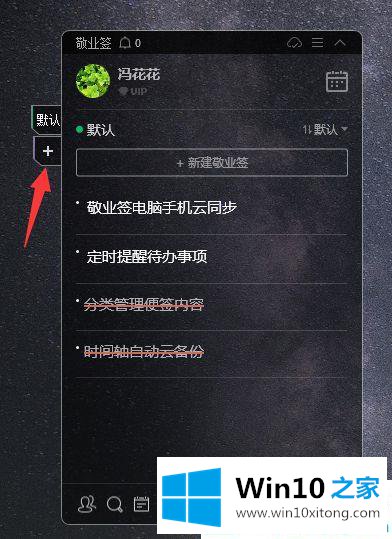
第二步:如下图所示,点击左侧的分类标签栏加号按钮【+】,就可以开始创建新的分类框。敬业便签每一个分类框都可设置定时提醒,按天/周/月/季/年自定义周期重复提醒。比较重要的备忘事项还可以设置间隔时间提醒,到期不能及时处理的工作任务可设定延期提醒。
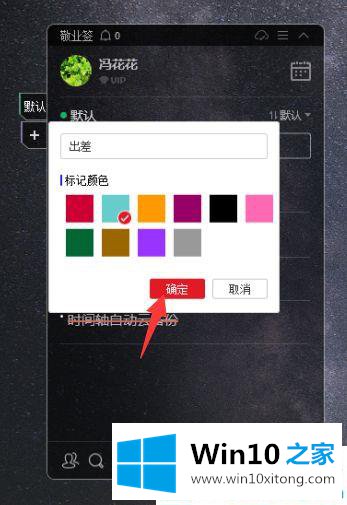
第三步:接着弹出分类框的编辑框,输入便签名称并选择不同的标签颜色便于区分,点击【确定】后新分类就已经添加好了。同时还会有一个新的空白的便签分类列表可供用户记录内容。
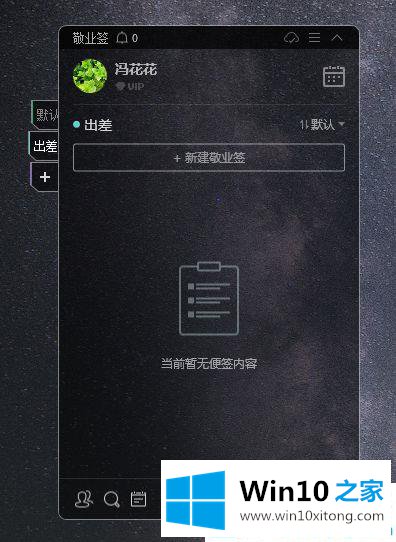
关于win10系统添加桌面备忘录分类悬浮窗的方法就介绍到这了。有了分类悬浮窗,不仅方便我们随时查看分类工作计划,还能兼具提醒功能。
如果你遇到了win10系统添加桌面备忘录分类悬浮窗的问题不知道怎么办,那么可以好好阅读一下上面所说的方法,肯定是可以解决的。要是你对这个问题还有疑问,欢迎给本站留言,我们将继续协助你处理这个问题。